Pangea temporary hotfixes here
Schritt 1 von 3

Keypad über USB-C anschließen und loslegen
Schließen Sie das Keypad über das im Lieferumfang enthaltene Kabel an Ihren Computer an.
Ihr Gerät sollte sich einschalten, sobald es mit Strom versorgt wird.
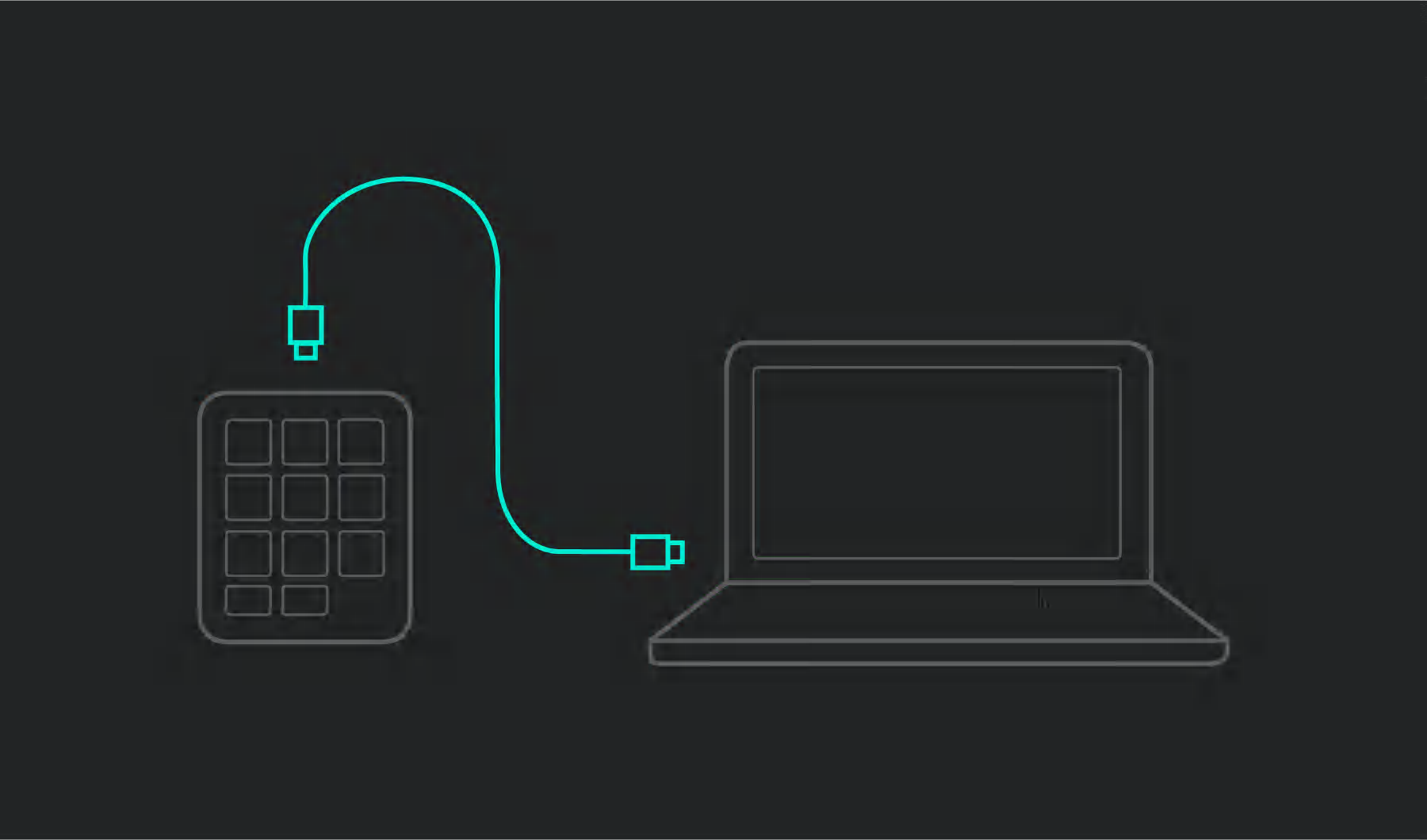
Schritt 2 von 3

Verwenden Sie die Tastatur flach oder gekippt auf der Halterung
Sie können Ihr Keypad flach auf dem Schreibtisch platzieren oder in der Keypad-Halterung verwenden.
In diesem Fall kann das Kabel in den Kabelschlitz auf der Rückseite des Ständers gesteckt werden, um die Kabelführung zu verbessern.
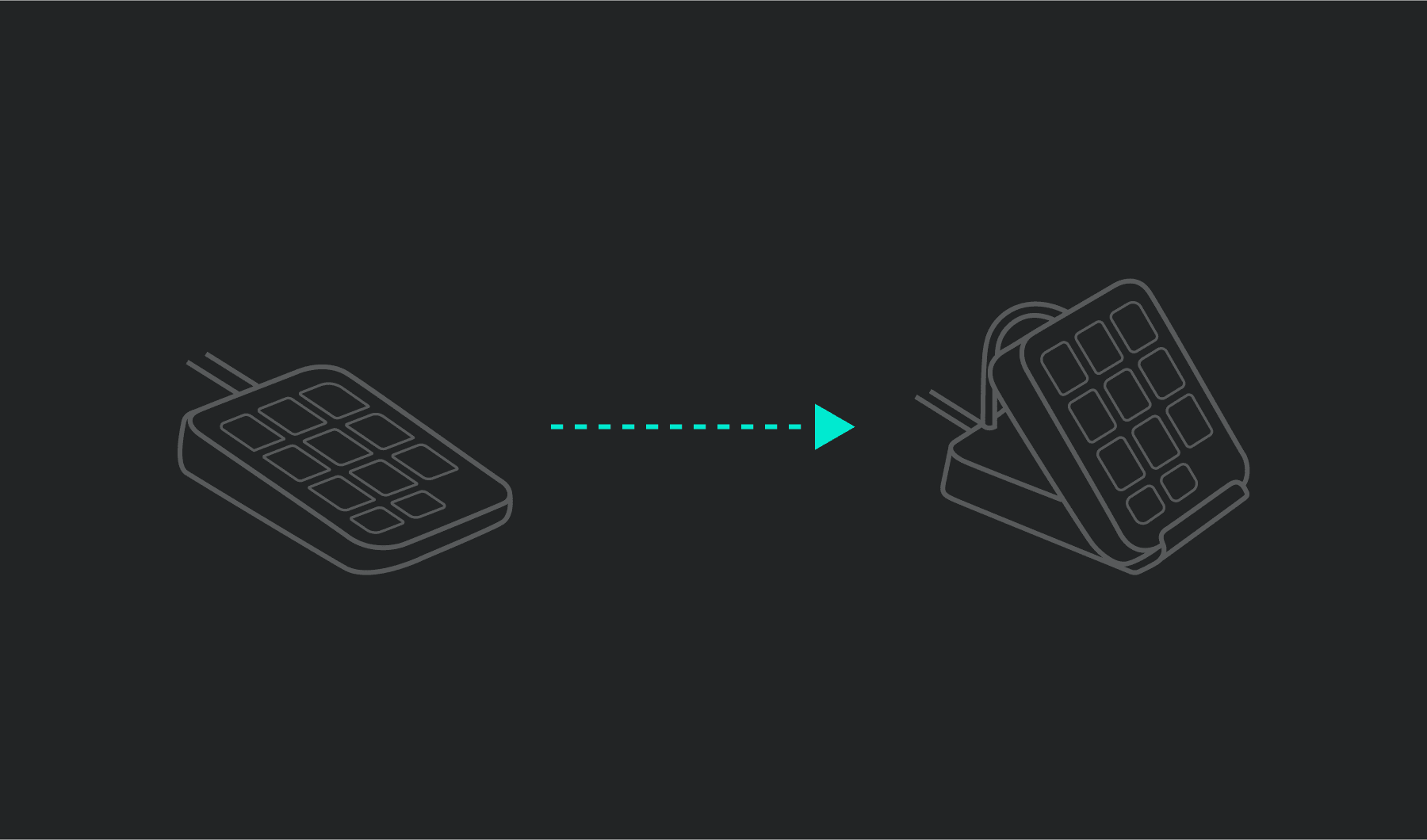
Schritt 3 von 3

Logi Options+ installieren
Logi Options+ ist eine leistungsstarke und benutzerfreundliche Anwendung, mit der Sie Logitech Geräte Ihren Vorstellungen entsprechend anpassen können.
- Schritt 1
- Schritt 2
- Schritt 3
